$sudo tar -xpvf ubuntu-base-20.04.3-base-armhf.tar.gz -C /mnt/ubuntu3. 安装qemu arm模拟器环境,可以直接在x86_64中运行和调试应用通过apt安装qemusudo apt-get install multistrap qemu qemu-user-static binfmt-support dpkg-cross查看qemu版本qemu-arm-static --versionqemu-arm version 2.11.1(Debian 1:2.11+dfsg-1ubuntu7.37)Ubuntu自带的 QEMU 版本有点老(我的18.04 LTS 附带的 QEMU 2.11),如果需要新版本则需要自己编译安装,当前最新版本是QEMU 6.1.0;wget https://download.qemu.org/qemu-6.1.0.tar.xztar xvJf qemu-6.1.0.tar.xzmkdir buildcd build../qemu-6.1.0/configure --static --prefix="$PWD/user_static" --target-list=arm-softmmu --disable-system--disable-system不编译qemu-system-xx相关的程序,这里暂时不需要.其中--target-list后面可以接不同的架构的qemu,比如arm-softmmu是针对arm平台的。aarch64-softmmu是针对arm64平台,也就是aarch64.4. 安装binfmtbinfmt(Binary Format)是一个内核模块,它的用处如它的名字,通过二进制文件头来识别它的格式,从而指定用哪个解释器去启动——可以理解为二进制文件的hashbang(用处类似于在Python文件的第一行写上“#!/usr/bin/env python”)。有了它我们就可以像启动原生ELF一样启动一个ARM或其他任何QEMU支持的程序了。sudo apt install qemu-user-binfmtupdate-binfmts --display安装这个包会依赖安装系统软件源中的qemu-user。我们用不到它,但装这个包的意义在于它包含了几个自动向内核注册QEMU binfmt的脚本,这样我们就不需要再手动指定我们的ARM可执行文件需要哪个路径下的QEMU来执行,非常方便。安装成功后在命令行中执行“update-binfmts –display”。我们此时可以测试一下,临时将环境变量QEMU_LD_PREFIX设置为我们要chroot进去的根目录,然后运行ARM设备中提取出的ELF可执行文件,如果不报错就可以了。如下a.out是我编译的arm的hello world,这个程序可在我的测试设备上正常运行。5. 如何在x86_64中调试arm程序?不用在开发板中调试编辑hello.c测试程序#include <stdio.h>int main(){ printf("hello world!\r\n"); return 0;}交叉编译arm程序$ arm-linux-gnueabihf-gcc hello.c -o a.out$ file a.out a.out: ELF 32-bit LSB executable, ARM, EABI5 version 1 (SYSV), dynamically linked, interpreter /lib/ld-linux-armhf.so.3, for GNU/Linux 3.2.0, BuildID[sha1]=222b024ba166e297b1ceb1dc97a906259712bb60, with debug_info, not stripped使用qemu在x86下运行arm程序$ export QEMU_LD_PREFIX=/mnt/ubuntu$ ./a.outhello world!不加QEMU_LD_PREFIX环境变量,则会出现找不到库的错误提示/lib/ld-linux-armhf.so.3: No such file or directory./mnt/ubuntu是ubuntu base包的解压路径,也就是arm rootfs的根目录.在这里每次都需要设置QEMU_LD_PREFIX环境变量.我们是否可以模拟arm的文件系统环境?直接运行程序呢? 答案是肯定的.这也是我们在x86环境中构建根文件系统的原因.复制QEMU程序拷贝qemu-arm-static或者我们自己编译的最新版本到刚刚解压出来的目录/mnt/ubuntu/usr/bin/:$sudo cp /usr/bin/qemu-arm-static /mnt/ubuntu/usr/bin若是arm64则拷贝qemu-aarch64-static:$sudo cp /usr/bin/qemu-aarch64-static /mnt/ubuntu/usr/bin当我们启动为ARM或其他架构编译的应用程序时,系统会调用binfmts识别它的类型并调用之前注册的interpreter(如/usr/bin/qemu-aarch64)来“翻译”启动。在chroot下,依然会从这个路径中寻找。因此如果使用chroot 后[6 小点讲解],这个路径下找不到QEMU,启动任何程序都会报错No such file or directory。这个报错会有很多歧义,因此一定要自己确认一下QEMU确实在rootfs的“/usr/bin”目录中。以后拿到一个新的固件包,只需要解压到一个文件夹里,把对应架构的qemu拷贝进去,直接运行命令chroot即可。遇到需要调试的程序,我们通过运行qemu-arm -g 2331 /path/to/binary指定-g参数开启调试选项,也可以声明一个环境变量QEMU_GDB=2331,带上这个环境变量所启动的程序,都会自动开启GDB端口并等待调试器attach,调试起来是不是很方便呢?6. chroot操作方法1:使用原始的方法,来进入chroot环境挂载和激活 /dev:通常激活 /dev 目录下设备的方式是在 /dev 目录挂载一个虚拟文件系统(比如 tmpfs),然后允许在检测 到设备或打开设备时在这个虚拟文件系统里动态创建设备节点。这个通常是在启动过程中由 udev 完成。由于我们的ubuntu-base新系统还没有 udev,也没有被引导,有必要手动挂载和激活 /dev 这可以通过绑定挂载宿主机系统的/dev 目录来实现。绑定挂载是一种特殊的挂载模式,它允许在另外的位置创建某个目录或挂载点的镜像。运行下面的命令来实现:sudo mount -v --bind /dev /mnt/ubuntu/dev挂载虚拟文件系统:sudo mount -vt devpts devpts /mnt/ubuntu/dev/pts -o gid=5,mode=620sudo mount -vt proc proc /mnt/ubuntu/procsudo mount -vt sysfs sysfs /mnt/ubuntu/syssudo mount -vt tmpfs tmpfs /mnt/ubuntu/runsudo cp /etc/resolve.conf /mnt/ubuntu/etc/进入chroot环境:chroot /mnt/ubuntu我们可以编写一个bash脚本ch-mount.sh来完成挂载和后面的卸载操作sudo bash ch-mount.sh -m ubuntu-rootfs/ch-mount.sh的内容#!/bin/bashfunction mnt() { echo "MOUNTING" sudo mount -t proc /proc ${2}proc sudo mount -t sysfs /sys ${2}sys sudo mount -o bind /dev ${2}dev sudo mount -o bind /dev/pts ${2}dev/pts sudo chroot ${2}}function umnt(){ echo "UNMOUNTING" sudo umount ${2}proc sudo umount ${2}sys sudo umount ${2}dev/pts sudo umount ${2}dev}if ["$1" == "-m" ] && [ -n "$2" ] ;then mnt $1 $2elif ["$1" == "-u" ] && [ -n "$2" ];then umnt $1 $2else echo "" echo "Either 1'st, 2'nd or bothparameters were missing" echo "" echo "1'st parameter can be one ofthese: -m(mount) OR -u(umount)" echo "2'nd parameter is the full pathof rootfs directory(with trailing '/')" echo "" echo "For example: ch-mount -m/media/sdcard/" echo "" echo 1st parameter : ${1} echo 2nd parameter : ${2}fi卸载使用sudo bash ch-mount.sh -u ubuntu-rootfs/方法2:使用arch-chrootlinux发行版archlinux提供了一个自动化chroot的脚本arch-chroot,包含自动配置DNS文件、自动挂载虚拟文件系统等操作,用来维护linux系统非常方便,chroot时无需挂载等操作直接执行:sudo arch-chroot /mnt/ubuntuarch-chroot是方法1的封装,除此之外有会对目标系统进行检测并预先配置.经过上述步骤我们就进入chroot环境了.更新源并安装需要的软件修改/mnt/ubuntu/etc/apt/sources.list,修改之前做一个备份.这里推荐使用中科大的源http://mirrors.ustc.edu.cn/ubuntu-ports/# 默认注释了源码镜像以提高 apt update 速度,如有需要可自行取消注释deb https://mirrors.ustc.edu.cn/ubuntu-ports/ focal main restricted universe multiverse# deb-src https://mirrors.ustc.edu.cn/ubuntu-ports/ focal main restricted universe multiversedeb https://mirrors.ustc.edu.cn/ubuntu-ports/ focal-updates main restricted universe multiverse# deb-src https://mirrors.ustc.edu.cn/ubuntu-ports/ focal-updates main restricted universe multiversedeb https://mirrors.ustc.edu.cn/ubuntu-ports/ focal-backports main restricted universe multiverse# deb-src https://mirrors.ustc.edu.cn/ubuntu-ports/ focal-backports main restricted universe multiversedeb https://mirrors.ustc.edu.cn/ubuntu-ports/ focal-security main restricted universe multiverse# deb-src https://mirrors.ustc.edu.cn/ubuntu-ports/ focal-security main restricted universe multiverse首先更新资源列表,然后安装必备的软件包,根据自己的需求:# sudo sudo命令 # ssh ssh的client和server # vim vim编辑器 # net-tools ifconfig,netstat,route,arp等 # ethtool ethtool命令,显示、修改以太网设置 # wireless-tools iwconfig等,显示、修改无线设置 # ifupdown ifup,ifdown等工具 # network-manager Network Manager服务和框架,高级网络管理 # iputils-ping ping和ping6 # rsyslog 系统log服务 # bash-completion bash命令行补全 # htop htop工具,交互式进程查看器apt-get install\ sudo \ ssh \ vim \ net-tools \ ethtool \ wireless-tools \ ifupdown \ network-manager \ iputils-ping \ rsyslog \ bash-completion \ htop \ --no-install-recommends也可通过chroot直接执行某个命令,例如修改root密码,其中/mnt/ubuntu是我们的rootfs目录:sudo chroot /mnt/ubuntu passwd配置串口调试服务制作的rootfs里,可能是不包含有串口登陆tty的,需要添加一个/etc/init/ttyPS0.conf文件才能从串口登陆。否则你会在串口看见KERNL的输出信息,但就是等不到登陆提示。ttyPS0.conf,修改其内容如下:echo "start on stopped rc or RUNLEVEL=[12345]" > /etc/init/ttyPS0.confecho "stop on runlevel [!12345]" >> /etc/init/ttyPS0.confecho "respawn" >> /etc/init/ttyPS0.confecho "exec /sbin/getty -L 115200 ttyPS0 vt102" >> /etc/init/ttyPS0.conf准备打包前,清除文件系统中的一些缓存数据sudo apt-get cleansudo rm -rf var/cache/sudo rm -rf var/lib/apt/lists/7. 退出构建Core根文件系统设置好Core根文件系统后,用exit命令退出chroot。8. 打包做好的Core根文件系统sudo tar –czvf ../ubuntu.tar.gz .在根文件系统上一目录生成ubuntu.tar.gz的文档.
(图片来源网络,侵删)

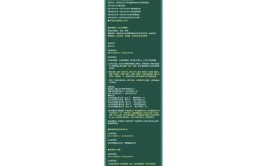

0 评论